2023 PEUGEOT EXPERT bluetooth
[x] Cancel search: bluetoothPage 262 of 350
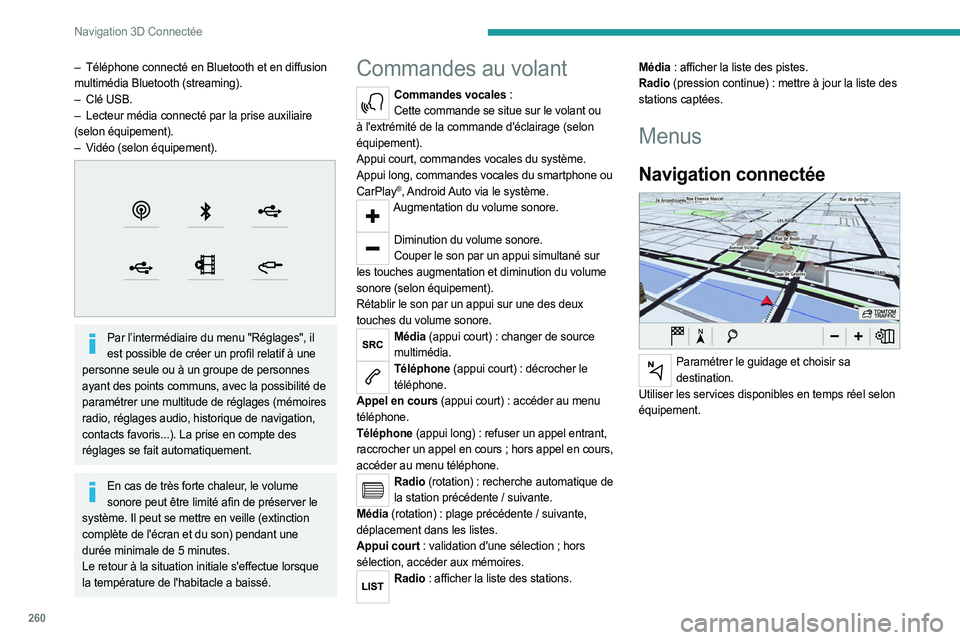
260
Navigation 3D Connectée
– Téléphone connecté en Bluetooth et en diffusion
multimédia Bluetooth (streaming).
–
Clé USB.
–
Lecteur média connecté par la prise auxiliaire
(selon équipement).
–
V
idéo (selon équipement).
Par l’intermédiaire du menu "Réglages", il est possible de créer un profil relatif à une
personne seule ou à un groupe de personnes
ayant des points communs, avec la possibilité de
paramétrer une multitude de réglages (mémoires
radio, réglages audio, historique de navigation,
contacts favoris...). La prise en compte des
réglages se fait automatiquement.
En cas de très forte chaleur, le volume sonore peut être limité afin de préserver le
système. Il peut se mettre en veille (extinction
complète de l'écran et du son) pendant une
durée minimale de 5 minutes.
Le retour à la situation initiale s'effectue lorsque
la température de l'habitacle a baissé.
Commandes au volant
Commandes vocales :
Cette commande se situe sur le volant ou
à l'extrémité de la commande d'éclairage (selon
équipement).
Appui court, commandes vocales du système.
Appui long, commandes vocales du smartphone ou
CarPlay
®, Android Auto via le système.Augmentation du volume sonore.
Diminution du volume sonore.
Couper le son par un appui simultané sur
les touches augmentation et diminution du volume
sonore (selon équipement).
Rétablir le son par un appui sur une des deux
touches du volume sonore.
Média (appui court) : changer de source
multimédia.
Téléphone (appui court) : décrocher le
téléphone.
Appel en cours
(appui court) : accéder au menu
téléphone.
Téléphone (appui long)
: refuser un appel entrant,
raccrocher un appel en cours
; hors appel en cours,
accéder au menu téléphone.
Radio (rotation) : recherche automatique de
la station précédente / suivante.
Média (rotation)
: plage précédente / suivante,
déplacement dans les listes.
Appui court
: validation d'une sélection ; hors
sélection, accéder aux mémoires.
Radio : afficher la liste des stations. Média : afficher la liste des pistes.
Radio (pression continue) : mettre à jour la liste des
stations captées.
Menus
Navigation connectée
Paramétrer le guidage et choisir sa destination.
Utiliser les services disponibles en temps réel selon
équipement.
Page 263 of 350
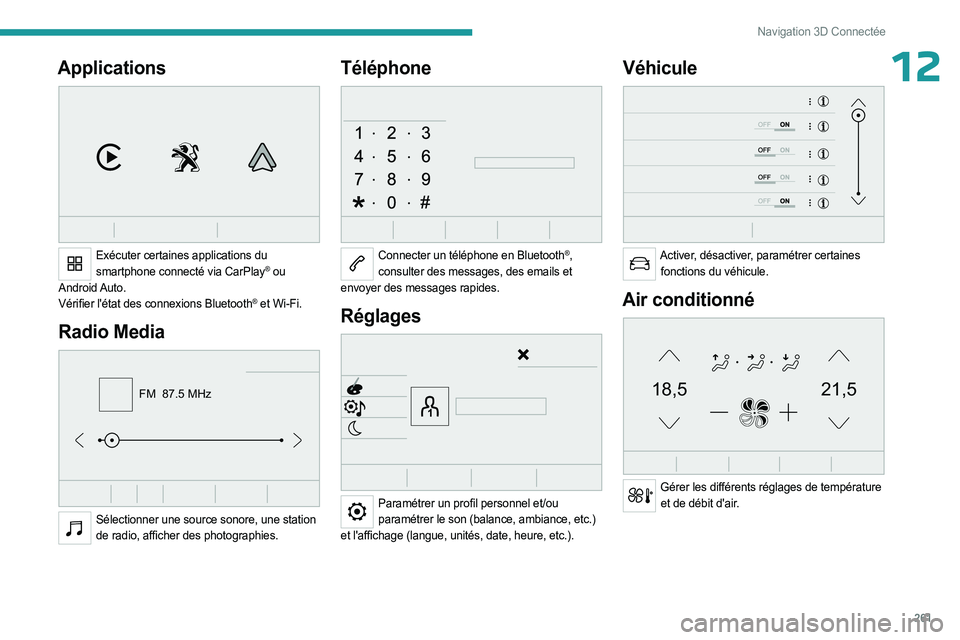
261
Navigation 3D Connectée
12Applications
Exécuter certaines applications du smartphone connecté via CarPlay® ou
Android Auto.
Vérifier l'état des connexions Bluetooth
® et Wi-Fi.
Radio Media
FM 87.5 MHz
Sélectionner une source sonore, une station de radio, afficher des photographies.
Téléphone
Connecter un téléphone en Bluetooth®,
consulter des messages, des emails et
envoyer des messages rapides.
Réglages
Paramétrer un profil personnel et/ou paramétrer le son (balance, ambiance, etc.)
et l'affichage (langue, unités, date, heure,
etc.).
Véhicule
Activer, désactiver, paramétrer certaines fonctions du véhicule.
Air conditionné
21,518,5
Gérer les différents réglages de température et de débit d'air.
Page 266 of 350
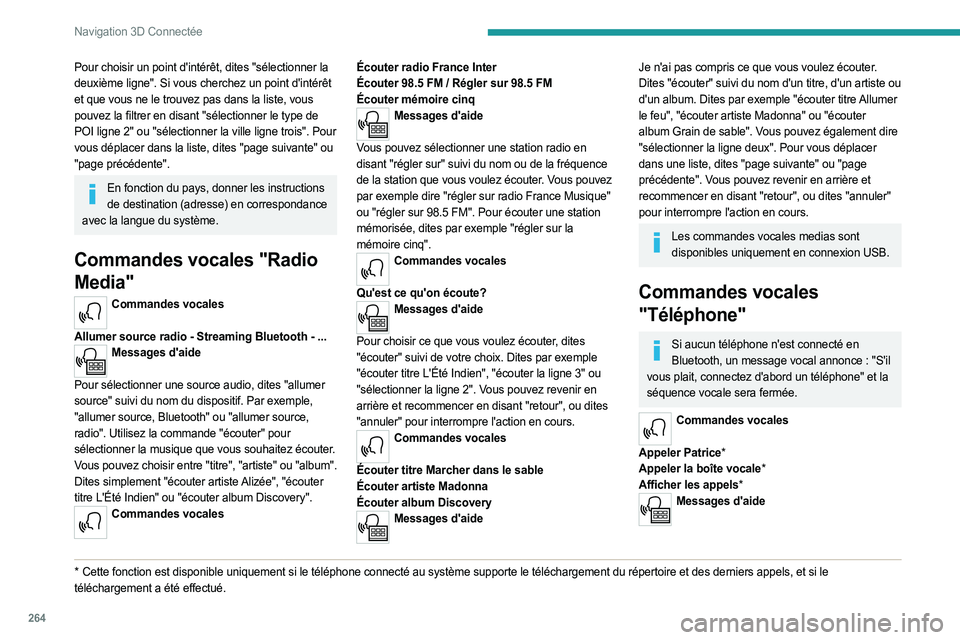
264
Navigation 3D Connectée
Pour choisir un point d'intérêt, dites "sélectionner la
deuxième ligne". Si vous cherchez un point d'intérêt
et que vous ne le trouvez pas dans la liste, vous
pouvez la filtrer en disant "sélectionner le type de
POI ligne 2" ou "sélectionner la ville ligne trois". Pour
vous déplacer dans la liste, dites "page suivante" ou
"page précédente".
En fonction du pays, donner les instructions de destination (adresse) en correspondance
avec la langue du système.
Commandes vocales "Radio
Media"
Commandes vocales
Allumer source radio - Streaming Bluetooth - ...
Messages d'aide
Pour sélectionner une source audio, dites "allumer
source" suivi du nom du dispositif. Par exemple,
"allumer source, Bluetooth" ou "allumer source,
radio". Utilisez la commande "écouter" pour
sélectionner la musique que vous souhaitez écouter.
Vous pouvez choisir entre "titre", "artiste"
ou
"album".
Dites simplement "écouter artiste Alizée", "écouter
titre L'Été Indien" ou "écouter album Discovery".
Commandes vocales
* Cette fonction est disponible uniquement si le téléphone connec té au système supporte le téléchargement du répertoire et des derniers appels, et si le
téléchargement a été effectué. Écouter radio France Inter
Écouter 98.5 FM / Régler sur 98.5 FM
Écouter mémoire cinq
Messages d'aide
Vous pouvez sélectionner une station radio en
disant "régler sur" suivi du nom ou de la fréquence
de la station que vous voulez écouter. Vous pouvez
par exemple dire "régler sur radio France Musique"
ou "régler sur 98.5 FM". Pour écouter une station
mémorisée, dites par exemple "régler sur la
mémoire cinq".
Commandes vocales
Qu'est ce qu'on écoute?
Messages d'aide
Pour choisir ce que vous voulez écouter, dites
"écouter" suivi de votre choix. Dites par exemple
"écouter titre L'Été Indien", "écouter la ligne 3" ou
"sélectionner la ligne 2". Vous pouvez revenir en
arrière et recommencer en disant "retour", ou dites
"annuler" pour interrompre l'action en cours.
Commandes vocales
Écouter titre Marcher dans le sable
Écouter artiste Madonna
Écouter album Discovery
Messages d'aide
Je n'ai pas compris ce que vous voulez écouter.
Dites "écouter" suivi du nom d'un titre, d'un artiste ou
d'un album. Dites par exemple "écouter titre Allumer
le feu", "écouter artiste Madonna" ou "écouter
album Grain de sable". Vous pouvez également dire
"sélectionner la ligne deux". Pour vous déplacer
dans une liste, dites "page suivante" ou "page
précédente". Vous pouvez revenir en arrière et
recommencer en disant "retour", ou dites "annuler"
pour interrompre l'action en cours.
Les commandes vocales medias sont disponibles uniquement en connexion USB.
Commandes vocales
"Téléphone"
Si aucun téléphone n'est connecté en Bluetooth, un message vocal annonce : "S'il
vous plait, connectez d'abord un téléphone" et la
séquence vocale sera fermée.
Commandes vocales
Appeler Patrice*
Appeler la boîte vocale*
Afficher les appels*
Messages d'aide
Page 267 of 350
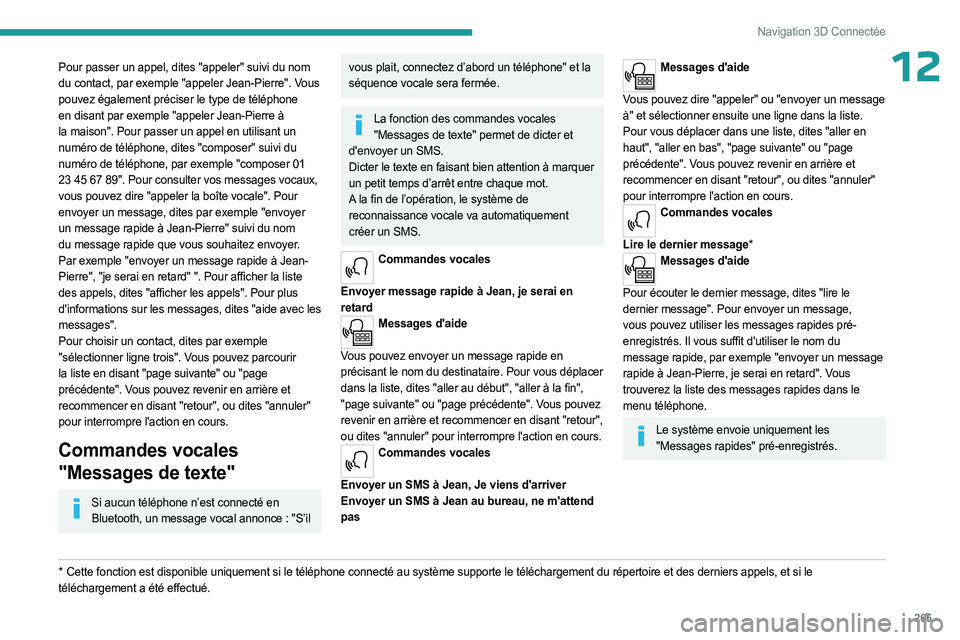
265
Navigation 3D Connectée
12Pour passer un appel, dites "appeler" suivi du nom
du contact, par exemple "appeler Jean-Pierre". Vous
pouvez également préciser le type de téléphone
en disant par exemple "appeler Jean-Pierre à
la maison". Pour passer un appel en utilisant un
numéro de téléphone, dites "composer" suivi du
numéro de téléphone, par exemple "composer 01
23 45 67 89". Pour consulter vos messages vocaux,
vous pouvez dire "appeler la boîte vocale". Pour
envoyer un message, dites par exemple "envoyer
un message rapide à Jean-Pierre" suivi du nom
du message rapide que vous souhaitez envoyer.
Par exemple "envoyer un message rapide à Jean-
Pierre", "je serai en retard" ". Pour afficher la liste
des appels, dites "afficher les appels". Pour plus
d'informations sur les messages, dites "aide avec les
messages".
Pour choisir un contact, dites par exemple
"sélectionner ligne trois". Vous pouvez parcourir
la liste en disant "page suivante" ou "page
précédente". Vous pouvez revenir en arrière et
recommencer en disant "retour", ou dites "annuler"
pour interrompre l'action en cours.
Commandes vocales
"Messages de texte"
Si aucun téléphone n’est connecté en Bluetooth, un message vocal annonce : "S’il
* Cette fonction est disponible uniquement si le téléphone connec té au système supporte le téléchargement du répertoire et des derniers appels, et si le
téléchargement a été effectué.
vous plait, connectez d’abord un téléphone" et la
séquence vocale sera fermée.
La fonction des commandes vocales "Messages de texte" permet de dicter et
d'envoyer un SMS.
Dicter le texte en faisant bien attention à marquer
un petit temps d’arrêt entre chaque mot.
A la fin de l’opération, le système de
reconnaissance vocale va automatiquement
créer un SMS.
Commandes vocales
Envoyer message rapide à Jean, je serai en
retard
Messages d'aide
Vous pouvez envoyer un message rapide en
précisant le nom du destinataire. Pour vous déplacer
dans la liste, dites "aller au début", "aller à la fin",
"page suivante" ou "page précédente". Vous pouvez
revenir en arrière et recommencer en disant "retour",
ou dites "annuler" pour interrompre l'action en cours.
Commandes vocales
Envoyer un SMS à Jean, Je viens d'arriver
Envoyer un SMS à Jean au bureau, ne m'attend
pas
Messages d'aide
Vous pouvez dire "appeler" ou "envoyer un message
à" et sélectionner ensuite une ligne dans la liste.
Pour vous déplacer dans une liste, dites "aller en
haut", "aller en bas", "page suivante" ou "page
précédente". Vous pouvez revenir en arrière et
recommencer en disant "retour", ou dites "annuler"
pour interrompre l'action en cours.
Commandes vocales
Lire le dernier message*
Messages d'aide
Pour écouter le dernier message, dites "lire le
dernier message". Pour envoyer un message,
vous pouvez utiliser les messages rapides pré-
enregistrés. Il vous suffit d'utiliser le nom du
message rapide, par exemple "envoyer un message
rapide à Jean-Pierre, je serai en retard". Vous
trouverez la liste des messages rapides dans le
menu téléphone.
Le système envoie uniquement les "Messages rapides" pré-enregistrés.
Page 270 of 350
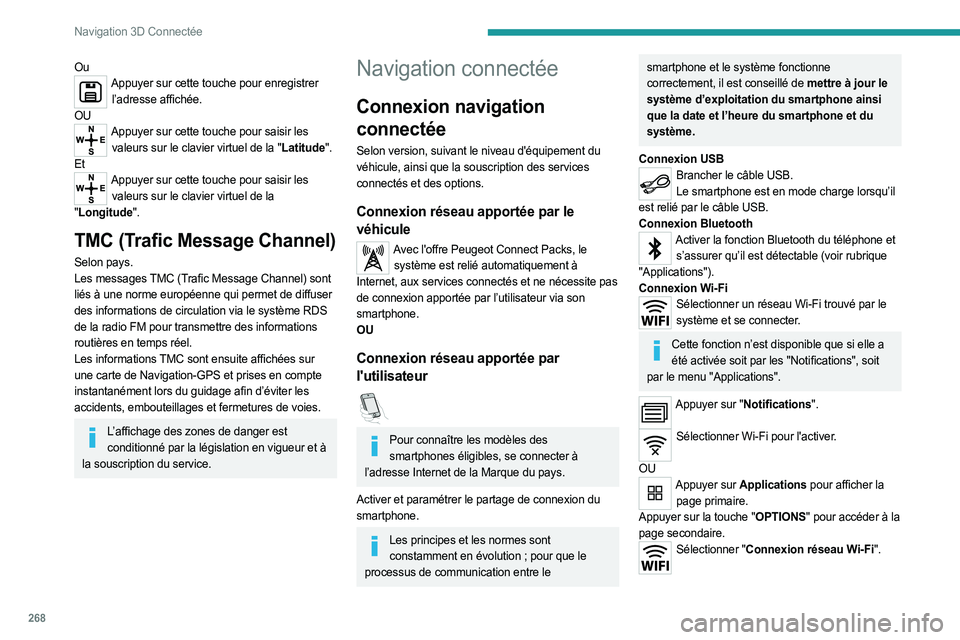
268
Navigation 3D Connectée
OuAppuyer sur cette touche pour enregistrer l’adresse affichée.
OU
Appuyer sur cette touche pour saisir les valeurs sur le clavier virtuel de la "Latitude".
Et
Appuyer sur cette touche pour saisir les valeurs sur le clavier virtuel de la
" Longitude".
TMC (Trafic Message Channel)
Selon pays.
Les messages TMC (Trafic Message Channel) sont
liés à une norme européenne qui permet de diffuser
des informations de circulation via le système RDS
de la radio FM pour transmettre des informations
routières en temps réel.
Les informations TMC sont ensuite affichées sur
une carte de Navigation-GPS et prises en compte
instantanément lors du guidage afin d’éviter les
accidents, embouteillages et fermetures de voies.
L’affichage des zones de danger est
conditionné par la législation en vigueur et à
la souscription du service.
Navigation connectée
Connexion navigation
connectée
Selon version, suivant le niveau d'équipement du
véhicule, ainsi que la souscription des services
connectés et des options.
Connexion réseau apportée par le
véhicule
Avec l'offre Peugeot Connect Packs, le système est relié automatiquement à
Internet, aux services connectés et ne nécessite pas
de connexion apportée par l’utilisateur via son
smartphone.
OU
Connexion réseau apportée par
l'utilisateur
Pour connaître les modèles des smartphones éligibles, se connecter à
l’adresse Internet de la Marque du pays.
Activer et paramétrer le partage de connexion du
smartphone.
Les principes et les normes sont constamment en évolution ; pour que le
processus de communication entre le
smartphone et le système fonctionne
correctement, il est conseillé de mettre à jour le
système d’exploitation du smartphone ainsi
que la date et l’heure du smartphone et du
système.
Connexion USB
Brancher le câble USB. Le smartphone est en mode charge lorsqu’il
est relié par le câble USB.
Connexion Bluetooth
Activer la fonction Bluetooth du téléphone et s’assurer qu’il est détectable (voir rubrique
"Applications").
Connexion Wi-Fi
Sélectionner un réseau Wi-Fi trouvé par le système et se connecter.
Cette fonction n’est disponible que si elle a été activée soit par les "Notifications", soit
par le menu "Applications".
Appuyer sur "Notifications".
Sélectionner Wi-Fi pour l'activer.
OU
Appuyer sur Applications pour afficher la page primaire.
Appuyer sur la touche "OPTIONS" pour accéder à la
page secondaire.
Sélectionner "Connexion réseau Wi-Fi".
Page 273 of 350
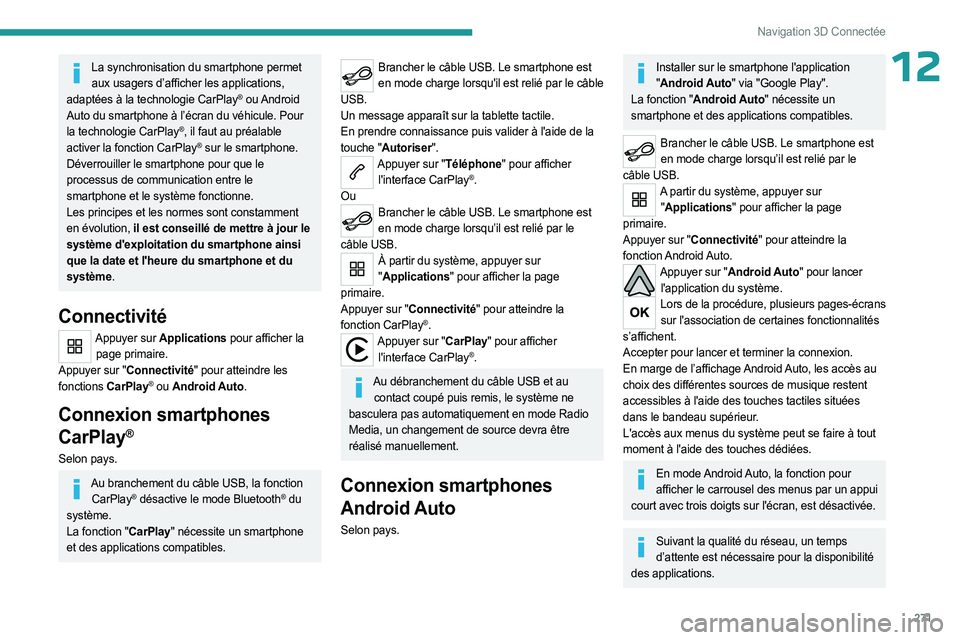
271
Navigation 3D Connectée
12La synchronisation du smartphone permet aux usagers d’afficher les applications,
adaptées à la technologie CarPlay
® ou Android
Auto du smartphone à l’écran du véhicule. Pour
la technologie CarPlay
®, il faut au préalable
activer la fonction CarPlay® sur le smartphone.
Déverrouiller le smartphone pour que le
processus de communication entre le
smartphone et le système fonctionne.
Les principes et les normes sont constamment
en évolution, il est conseillé de mettre à jour le
système d'exploitation du smartphone ainsi
que la date et l'heure du smartphone et du
système.
Connectivité
Appuyer sur Applications pour afficher la page primaire.
Appuyer sur "Connectivité" pour atteindre les
fonctions CarPlay
® ou Android Auto.
Connexion smartphones
CarPlay
®
Selon pays.
Au branchement du câble USB, la fonction CarPlay® désactive le mode Bluetooth® du
système.
La fonction "CarPlay" nécessite un smartphone
et des applications compatibles.
Brancher le câble USB. Le smartphone est en mode charge lorsqu'il est relié par le câble
USB.
Un message apparaît sur la tablette tactile.
En prendre connaissance puis valider à l'aide de la
touche "Autoriser".
Appuyer sur "Téléphone" pour afficher l'interface CarPlay®.
Ou
Brancher le câble USB. Le smartphone est en mode charge lorsqu’il est relié par le
câble USB.
À partir du système, appuyer sur " Applications" pour afficher la page
primaire.
Appuyer sur "Connectivité" pour atteindre la
fonction CarPlay
®.Appuyer sur "CarPlay" pour afficher l'interface CarPlay®.
Au débranchement du câble USB et au contact coupé puis remis, le système ne
basculera pas automatiquement en mode Radio
Media, un changement de source devra être
réalisé manuellement.
Connexion smartphones
Android Auto
Selon pays.
Installer sur le smartphone l'application " Android Auto" via "Google Play".
La fonction "Android Auto" nécessite un
smartphone et des applications compatibles.
Brancher le câble USB. Le smartphone est en mode charge lorsqu’il est relié par le
câble USB.
A partir du système, appuyer sur " Applications" pour afficher la page
primaire.
Appuyer sur "Connectivité" pour atteindre la
fonction Android Auto.
Appuyer sur "Android Auto" pour lancer l'application du système.
Lors de la procédure, plusieurs pages-écrans sur l'association de certaines fonctionnalités
s’affichent.
Accepter pour lancer et terminer la connexion.
En marge de l’affichage Android Auto, les accès au
choix des différentes sources de musique restent
accessibles à l'aide des touches tactiles situées
dans le bandeau supérieur.
L'accès aux menus du système peut se faire à tout
moment à l'aide des touches dédiées.
En mode Android Auto, la fonction pour afficher le carrousel des menus par un appui
court avec trois doigts sur l'écran, est désactivée.
Suivant la qualité du réseau, un temps d’attente est nécessaire pour la disponibilité
des applications.
Page 274 of 350
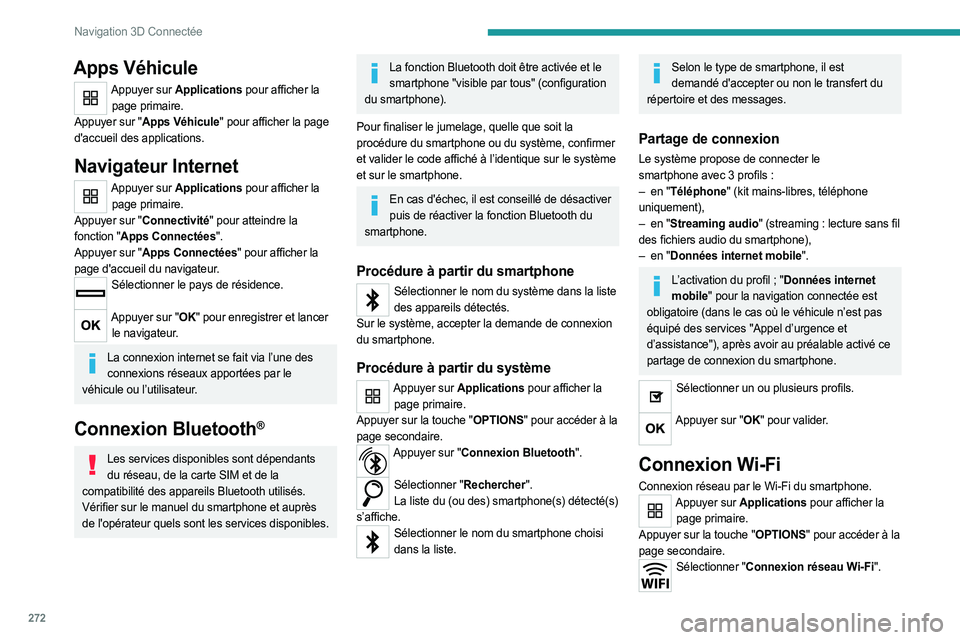
272
Navigation 3D Connectée
Apps Véhicule
Appuyer sur Applications pour afficher la page primaire.
Appuyer sur "Apps Véhicule" pour afficher la page
d'accueil des applications.
Navigateur Internet
Appuyer sur Applications pour afficher la page primaire.
Appuyer sur "Connectivité" pour atteindre la
fonction "Apps Connectées".
Appuyer sur "Apps Connectées" pour afficher la
page d'accueil du navigateur.
Sélectionner le pays de résidence.
Appuyer sur "OK" pour enregistrer et lancer
le navigateur.
La connexion internet se fait via l’une des connexions réseaux apportées par le
véhicule ou l’utilisateur.
Connexion Bluetooth®
Les services disponibles sont dépendants du réseau, de la carte SIM et de la
compatibilité des appareils Bluetooth utilisés.
Vérifier sur le manuel du smartphone et auprès
de l'opérateur quels sont les services disponibles.
La fonction Bluetooth doit être activée et le smartphone "visible par tous" (configuration
du smartphone).
Pour finaliser le jumelage, quelle que soit la
procédure du smartphone ou du système, confirmer
et valider le code affiché à l’identique sur le système
et sur le smartphone.
En cas d'échec, il est conseillé de désactiver puis de réactiver la fonction Bluetooth du
smartphone.
Procédure à partir du smartphone
Sélectionner le nom du système dans la liste des appareils détectés.
Sur le système, accepter la demande de connexion
du smartphone.
Procédure à partir du système
Appuyer sur Applications pour afficher la page primaire.
Appuyer sur la touche "OPTIONS" pour accéder à la
page secondaire.
Appuyer sur "Connexion Bluetooth".
Sélectionner "Rechercher".
La liste du (ou des) smartphone(s) détecté(s)
s’affiche.
Sélectionner le nom du smartphone choisi dans la liste.
Selon le type de smartphone, il est demandé d'accepter ou non le transfert du
répertoire et des messages.
Partage de connexion
Le système propose de connecter le
smartphone avec 3 profils :
–
en "
Téléphone" (kit mains-libres, téléphone
uniquement),
–
en "
Streaming audio" (streaming : lecture sans fil
des fichiers audio du smartphone),
–
en "
Données internet mobile".
L’activation du profil ; "Données internet mobile" pour la navigation connectée est
obligatoire (dans le cas où le véhicule n’est pas
équipé des services "Appel d’urgence et
d’assistance"), après avoir au préalable activé ce
partage de connexion du smartphone.
Sélectionner un ou plusieurs profils.
Appuyer sur "OK" pour valider.
Connexion Wi-Fi
Connexion réseau par le Wi-Fi du smartphone.Appuyer sur Applications pour afficher la
page primaire.
Appuyer sur la touche "OPTIONS" pour accéder à la
page secondaire.
Sélectionner "Connexion réseau Wi-Fi".
Page 277 of 350
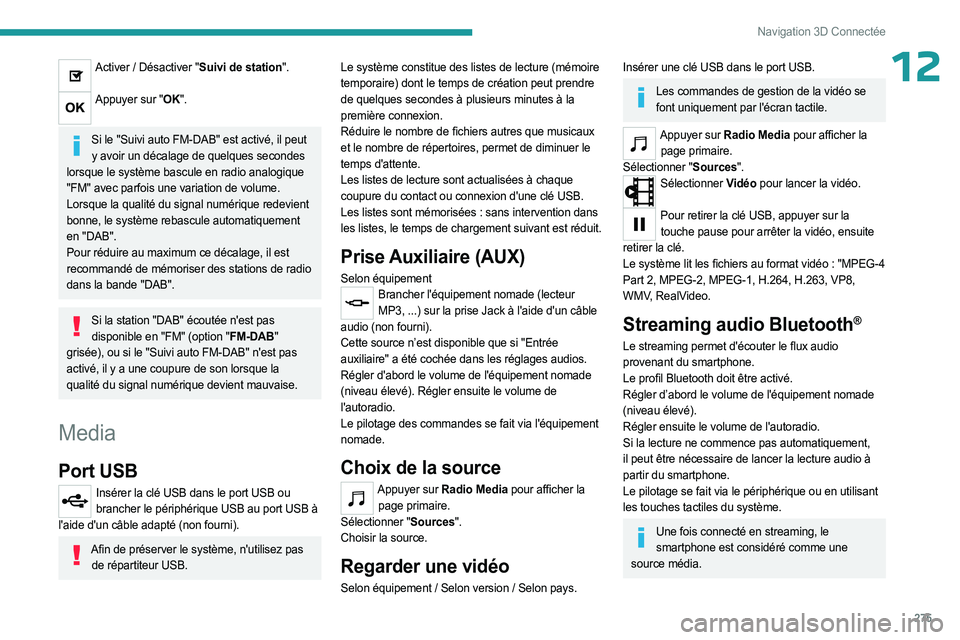
275
Navigation 3D Connectée
12Activer / Désactiver "Suivi de station".
Appuyer sur "OK".
Si le "Suivi auto FM-DAB" est activé, il peut
y avoir un décalage de quelques secondes
lorsque le système bascule en radio analogique
"FM" avec parfois une variation de volume.
Lorsque la qualité du signal numérique redevient
bonne, le système rebascule automatiquement
en "DAB".
Pour réduire au maximum ce décalage, il est
recommandé de mémoriser des stations de radio
dans la bande "DAB".
Si la station "DAB" écoutée n'est pas disponible en "FM" (option "FM-DAB"
grisée), ou si le "Suivi auto FM-DAB" n'est pas
activé, il y a une coupure de son lorsque la
qualité du signal numérique devient mauvaise.
Media
Port USB
Insérer la clé USB dans le port USB ou brancher le périphérique USB au port USB à
l'aide d'un câble adapté (non fourni).
Afin de préserver le système, n'utilisez pas de répartiteur USB. Le système constitue des listes de lecture (mémoire
temporaire) dont le temps de création peut prendre
de quelques secondes à plusieurs minutes à la
première connexion.
Réduire le nombre de fichiers autres que musicaux
et le nombre de répertoires, permet de diminuer le
temps d'attente.
Les listes de lecture sont actualisées à chaque
coupure du contact ou connexion d'une clé USB.
Les listes sont mémorisées
: sans intervention dans
les listes, le temps de chargement suivant est réduit.
Prise Auxiliaire (AUX)
Selon équipementBrancher l'équipement nomade (lecteur MP3, ...) sur la prise Jack à l'aide d'un câble
audio (non fourni).
Cette source n’est disponible que si "Entrée
auxiliaire" a été cochée dans les réglages audios.
Régler d'abord le volume de l'équipement nomade
(niveau élevé). Régler ensuite le volume de
l'autoradio.
Le pilotage des commandes se fait via l'équipement
nomade.
Choix de la source
Appuyer sur Radio Media pour afficher la page primaire.
Sélectionner "Sources".
Choisir la source.
Regarder une vidéo
Selon équipement / Selon version / Selon pays.
Insérer une clé USB dans le port USB.
Les commandes de gestion de la vidéo se font uniquement par l'écran tactile.
Appuyer sur Radio Media pour afficher la page primaire.
Sélectionner "Sources".
Sélectionner Vidéo pour lancer la vidéo.
Pour retirer la clé USB, appuyer sur la
touche pause pour arrêter la vidéo, ensuite
retirer la clé.
Le système lit les fichiers au format vidéo : "MPEG-4
Part 2, MPEG-2, MPEG-1, H.264, H.263, VP8,
WMV, RealVideo.
Streaming audio Bluetooth®
Le streaming permet d'écouter le flux audio
provenant du smartphone.
Le profil Bluetooth doit être activé.
Régler d’abord le volume de l'équipement nomade
(niveau élevé).
Régler ensuite le volume de l'autoradio.
Si la lecture ne commence pas automatiquement,
il peut être nécessaire de lancer la lecture audio à
partir du smartphone.
Le pilotage se fait via le périphérique ou en utilisant
les touches tactiles du système.
Une fois connecté en streaming, le smartphone est considéré comme une
source média.